
※本ページはプロモーションが含まれています
こんにちは。スマートウォッチ沼、運営者のtycです。
アップルウォッチ引き継ぎについて検索していると、iPhone機種変更のタイミングで何から手をつければいいのか、データ移行やバックアップのどこまでが自動でどこからが手動なのか、かなり分かりづらいところが多いと感じるはずです。
とくに、アップルウォッチの引き継ぎとiPhoneの機種変更が同時に重なったり、SuicaやApple Payの移行、セルラーモデルのナンバーシェア設定、ペアリングがうまくいかないトラブルなどが絡んでくると、一気に難易度が上がりますよね。ここ、気になりますよね。
この記事では、アップルウォッチの引き継ぎとデータ移行を、iPhone機種変更時とWatch本体買い替え時、中古Apple Watchを使うケースやiPhoneなしでの初期化など、よくあるパターンごとに整理しつつ、SuicaやApple Payの移行方法、バックアップの中身、ナンバーシェアやeSIMの扱い、引き継ぎできないときの対処法までまとめていきます。
読み終わるころには、「自分の環境だとこの手順でアップルウォッチを引き継げばOKだな」と、頭の中のモヤモヤがかなりスッキリしているはずなので、あなたの状況に近いところからゆるっと読んでみてください。
記事のポイント
|
アップルウォッチ引き継ぎ完全ガイド
まずは、日常的に一番多い「iPhoneだけ機種変更するケース」と「アップルウォッチ本体だけ買い替えるケース」を軸に、基本の引き継ぎ手順を押さえていきます。ここをベースにしておくと、Suicaやナンバーシェア、セルラーモデルなどの個別パーツもきれいにつながって理解できるはずです。
iPhone機種変更時の引き継ぎポイント

アップルウォッチユーザーが一番遭遇しやすいのが、iPhoneを新機種に変えるタイミングの引き継ぎです。このケースでは、ポイントさえ押さえればそこまで難しくありませんが、手順をひとつ飛ばすとヘルスケアの履歴が抜けたり、ペアリングがうまくいかなかったりと、ちょっと面倒なことになりがちです。
ここでは「準備」「バックアップ」「新iPhoneのセットアップ」「アップルウォッチの復元」という4つのフェーズに分けて説明していきます。順番どおりにやっていけばOKなので、一緒に整理していきましょう。
事前にやっておくこと
まずは、旧iPhoneとアップルウォッチの両方を最新のOSバージョンにアップデートしておきます。iOS側は設定アプリの「一般」→「ソフトウェアアップデート」、watchOS側はiPhoneのWatchアプリから確認できます。ここをサボると、「新しいiPhoneには対応しているのに、アップルウォッチ側のOSが古くて復元できない」といったミスマッチが起きることもあります。
次に、ヘルスケアやアクティビティの履歴を守りたい場合は、iCloudのヘルスケアをオンにするか、パソコンへの暗号化バックアップを使うことが重要です。暗号化されていないバックアップだと、詳細なヘルスケアデータが含まれない場合があるので、ここは忘れずチェックしておきたいポイントですね。
あわせて、旧iPhoneの空き容量とバッテリー残量、新しいiPhoneのバッテリーも確認しておきましょう。機種変更のセットアップは意外と時間がかかるので、両方とも50%以上充電されている状態から始めるのがおすすめです。途中で電源が落ちると、復元処理が中途半端な状態で止まってしまうことがあります。
基本的な流れ
iPhone機種変更に伴うアップルウォッチ引き継ぎの流れ
- 旧iPhoneとアップルウォッチを最新OSにアップデート
- 旧iPhoneをiCloudまたはパソコンにバックアップ
- 新しいiPhoneをバックアップから復元してセットアップ
- セットアップ中または完了後に、Watchアプリでアップルウォッチを再ペアリング
- 「バックアップから復元」を選んでアップルウォッチの状態を戻す
ステップ2のバックアップがすべての土台です。iCloudを使う場合はWi-Fi環境が必須なので、自宅やカフェなど通信が安定している場所で実行するのがおすすめです。パソコンにバックアップする場合は、暗号化オプションをオンにしておくことで、ヘルスケアなどのデータも含めて保存できます。
ステップ4〜5のときに、「新しいApple Watchとして設定」ではなく「バックアップから復元」を選ぶのが、引き継ぎではいちばん大事なポイントです。ここをうっかり新規設定にしてしまうと、文字盤やアクティビティの履歴などがまっさらな状態からスタートしてしまうので注意してください。
なお、iPhone側のQuick Start(クイックスタート)を使っていると、自動的にアップルウォッチの引き継ぎ案内が出ることもありますが、うまく出てこない場合は自分でWatchアプリを開いて手動でペアリングを始めればOKです。その際、アップルウォッチを手首に装着してロック解除しておくと、認識がスムーズですよ。
機種変更の最中に不安になったら、「いま自分がどのステップにいるのか」をこの5つの流れと照らし合わせてみてください。どこでつまずいているのかが見えやすくなって、解決へのヒントが見つけやすくなるはずです。
SuicaやApple Payの移行方法

引き継ぎで一番トラブルが起きやすいのが、SuicaやクレジットカードなどのApple Pay関連です。ここは、「バックアップでは自動的には移行されない」という前提を知っておくと、安心度が一気に変わります。
とくにSuicaは、残高や定期券情報といったお金に直結するデータが紐づいているので、「消えたように見えると焦るランキング」でもかなり上位だと思います。実際にはサーバー側に退避されているだけ、というケースが多いのですが、その仕組みを知らないとパニックになりがちなんですよね。
Suicaはバックアップされないと考える
Suicaや一部の交通系ICカードは、アップルウォッチのバックアップには含まれないと思っておいた方が安全です。実際の動きとしては、旧端末から一度カードを削除してサーバーに退避させたうえで、新しい端末から「以前使っていたカード」として再登録する、という流れになります。
この「削除」と聞くと不安になりますが、ウォレットアプリ上での削除は「サーバーに退避する」という意味合いで、残高が消えるわけではありません。もちろん、通信状況やアカウント状態によっては例外もありえるので、大きな残高を入れている場合はチャージ額を控えておくとより安心です。
一般的なSuica移行の手順
アップルウォッチのSuicaを新環境に移す流れ
- 旧アップルウォッチ側でウォレット(またはiPhoneのWatchアプリ)を開く
- 対象のSuicaを選び、「削除」または「このカードを削除」を実行(サーバー退避)
- 新しいiPhoneでウォレットアプリを開き、「カードを追加」→「以前ご利用のカード」からSuicaを再登録
- 必要に応じて、アップルウォッチのWatchアプリ側からSuicaをウォッチに追加
このとき、旧端末のSuicaを削除しないまま新端末で受け取ろうとすると、「受け取れるカードがありません」「このカードはすでに別のデバイスで使用中です」といったエラーが出ることがあります。エラーが出たら、まずは「どの端末にSuicaが残ったままになっているか」を落ち着いて確認してみてください。
また、Apple IDを複数使い分けている人は、「旧端末と新端末で同じApple IDを使っているか」も要チェックです。Apple Payの情報はApple IDに紐づいているので、ここが違うと「以前ご利用のカード」にSuicaが出てこない、という状況になりやすいです。
クレジットカードやデビットカードの扱い
クレジットカードやデビットカードも、アップルウォッチのバックアップには含まれず、新しいiPhone・アップルウォッチごとに再登録が必要です。とはいえ、カード番号自体はApple IDに紐づいているので、再追加は案内に沿って進めれば数分で終わるレベルの作業かなと思います。
カードを再登録するときは、セキュリティコード(CVC)の入力やSMS認証、専用アプリでの認証などが入る場合があります。機種変更の作業中にカード認証で止まってしまうとストレスなので、時間に余裕のあるタイミングでまとめてやってしまうのがおすすめです。
お金まわりの設定はセキュリティの観点から頻繁に仕様が変わることもあるので、正確な情報は公式サイトをご確認ください。金額が絡む部分について不安があれば、カード会社や交通事業者、通信キャリアなどの専門窓口にも合わせて相談するのがおすすめです。この記事はあくまで一般的な流れのガイドなので、最終的な判断は専門家にご相談ください。
データ移行で知っておきたい注意点

アップルウォッチのバックアップは便利ですが、「全部が丸ごとコピーされる」わけではありません。ここを勘違いしていると、あとで「あの設定だけ戻ってない…」「ヘルスケアのこの項目が抜けている」といった小さなモヤモヤが積み重なりがちです。
逆に言うと、「どこまでが自動で引き継がれて、どこからが毎回設定し直しなのか」をざっくり理解しておくと、機種変更のストレスがかなり減ります。ここでは、バックアップに含まれるもの・含まれないものを改めて整理しておきます。
バックアップされる主なデータ
| バックアップに含まれるもの | 概要 |
|---|---|
| 文字盤の設定 | 文字盤の種類、色、コンプリケーションの配置など、見た目まわりのカスタマイズ |
| アプリの配置と設定 | ホーム画面レイアウトや内蔵アプリの設定、よく使うアプリの位置情報など |
| システム設定 | 明るさ、サウンド、触覚フィードバック、言語、地域設定など全般 |
| 通知設定 | どのアプリの通知をウォッチに飛ばすか、通知のスタイルなど |
| ヘルスケア・アクティビティ | 条件付きで、履歴やバッジ、ワークアウトデータ、スタンド目標など |
| 同期されたメディア | ウォッチに同期された一部の音楽や写真アルバムなど |
こうして見ると、「普段よく目にしている部分」はほとんどバックアップされているのが分かると思います。文字盤のカスタマイズやアプリの配置、通知設定あたりがその代表ですね。ここが引き継がれてくれるおかげで、「新しいアップルウォッチなのにいつもの感覚で使える」という体験になります。
バックアップされないもの
アップルウォッチのバックアップに含まれない代表例
- Bluetoothデバイスのペアリング情報(イヤホン、スピーカーなど)
- アップルウォッチのパスコード
- Apple Payのカード情報(クレカ・デビット・交通系ICなど)
- メッセージ履歴の一部(iCloudメッセージ設定に依存)
とくにヘルスケア・アクティビティ系は、iCloudでヘルスケア同期をオンにしているか、暗号化バックアップを使っているかどうかで保存される範囲が変わります。ここは仕様変更も入りやすいので、「絶対に残したい記録」があるなら、Apple公式サポートの情報もあわせてチェックしておくと安心です。
Apple Watchのバックアップ仕様については、Apple公式サポート「Apple Watchをバックアップする」で最新の一次情報が公開されています(出典:Apple公式サポート)。この記事とあわせて読んでおくと、「何がどこにバックアップされているのか」をかなりクリアにイメージできるはずです。
なお、この記事で紹介している内容はあくまで一般的な目安です。環境やOSのバージョンによって挙動が変わることもあるので、細かい部分で気になる点があれば、正確な情報は公式サイトをご確認ください。
ペアリングできない時の対処法

機種変更や引き継ぎの手順自体は合っていても、「そもそもペアリングが進まない」「途中で固まる」といったトラブル相談もよくもらいます。こういうときは、焦る前に原因候補をひとつずつ潰していくのがコツです。
ペアリングの不調は、大きく分けると「OSやバージョンの問題」「通信環境の問題」「アップルウォッチ側の状態」の3つにまとまります。それぞれ順番にチェックしていきましょう。
まず確認したい基本チェック
- iPhoneのiOSバージョンが、使いたいアップルウォッチの条件を満たしているか
- iPhoneのBluetoothがオンになっているか
- Wi-Fiまたはモバイルデータ通信が有効で、電波状態が安定しているか
- アップルウォッチとiPhoneのバッテリー残量が十分か(目安として50%以上)
- アップルウォッチが充電器から外れているか(充電中は一部操作が制限されることがあります)
このあたりは「え、それだけ?」と思うかもしれませんが、実際このレベルのつまずきがかなり多いです。とくに、機内モードがオンになっていたり、モバイル通信をオフにしていたりすると、キャリア連携の情報がうまく取得できず、ペアリング画面から先に進めなくなることがあります。
それでもダメなときの一歩踏み込んだ対応
ペアリング不調時のおすすめ手順
- iPhoneのネットワーク設定をリセットする
- iPhoneとアップルウォッチの両方を再起動する
- アップルウォッチを一度初期化してから再ペアリングする
ネットワーク設定のリセットは、登録済みのWi-Fiパスワードなどが消える点には注意が必要ですが、根深い通信系トラブルがスッと解消することも多いです。再起動は一見地味ですが、OSまわりの一時的な不具合をリフレッシュしてくれるので、試して損はない手順です。
それでも改善しない場合は、アップルウォッチ側を「すべてのコンテンツと設定を消去」で初期化し、新しいデバイスとして設定し直す方法もあります。ただし、この場合はバックアップからの復元がうまくいかないと過去データを戻せない可能性もあるので、事前にバックアップの有無をよく確認してから実行してください。
それでも改善しない場合は、本体の故障やOS不具合の可能性もあるので、最終的な判断は専門家にご相談ください。Appleのサポート窓口やキャリアショップに症状を詳しく伝えると、より適切な案内が受けられます。どの画面まで進めたか、どんなエラーが出ているかをメモしておくと、話がスムーズですよ。
ナンバーシェア対応モデルの手続き

セルラーモデルのアップルウォッチで、ナンバーシェアやウォッチ単体通信を契約している場合は、機種変更のたびに「通信契約まわりの引き継ぎ」もセットと考えた方が安全です。ここを忘れると、古いウォッチ側の契約が生きたままになって余計な料金が発生したり、新しいウォッチの通信が有効化されなかったりと、けっこう厄介なことになります。
キャリアやプランによって細かい手順は変わりますが、「旧ウォッチでの契約解除」と「新ウォッチでの契約設定」の二段構えという考え方は共通です。
機種変更前にやるべきこと
まず、旧アップルウォッチ側でナンバーシェア契約の解除やeSIM情報の削除が必要になります。多くの場合はiPhoneのWatchアプリから「モバイル通信」や「モバイル通信プラン」を開き、案内に沿って解除していきます。途中で通信事業者のログイン画面や注意事項が表示されるので、内容はしっかり読んでおきましょう。
法人名義や未成年名義の回線だと、アプリからの手続きではなくショップやサポート窓口での対応が必要なケースもあります。ここはキャリアによって条件が変わるので、正確な情報は公式サイトをご確認ください。不明点があれば、店頭やサポートセンターで事前に相談しておくと安心です。
新しいアップルウォッチ側の設定
新しいアップルウォッチのペアリングが終わったら、同じくWatchアプリ側からモバイル通信の設定を進めます。途中でキャリアのログイン画面や暗証番号入力が求められるので、事前にメモや控えを用意しておくとスムーズです。
ナンバーシェアは、料金や対応機種の条件が定期的に変わるジャンルなので、「昔こうだったから今回も同じ」という前提で動くのは危険です。通信費に関わる部分なので、疑問点があればキャリアの公式サポートにもあわせて確認してみてください。少し手間でも、あとからのトラブルを考えるとここでしっかり確認しておく価値は大きいです。
Watch本体買い替え時の引き継ぎ手順

iPhoneはそのままで、アップルウォッチだけ新しいモデルに買い替えるケースも多いと思います。この場合は、旧ウォッチのペアリング解除=バックアップ作成という動きを理解しておくのがコツです。ここさえ押さえておけば、「古いウォッチを売る前に何をしておけばいいか」も自然と見えてきます。
ざっくり言うと、「旧ウォッチのペアリング解除 → 新ウォッチのペアリング&復元 → SuicaやApple Payなどの再設定」という3ステップです。
旧アップルウォッチ側でやること
- iPhoneのWatchアプリを開く
- 「すべてのWatch」から旧アップルウォッチの情報ボタンをタップ
- 「Apple Watchとのペアリングを解除」を選ぶ
- セルラーモデルなら、モバイル通信プランを保持するか削除するか選択
- Apple Accountのパスワードを入力してアクティベーションロックを解除
このとき、ペアリング解除が完了したタイミングで、旧アップルウォッチの状態がiPhone側にバックアップされるのがポイントです。なので、「買い替え前に一度ペアリング解除を挟んでおく」こと自体が、バックアップ作成も兼ねているイメージになります。
ペアリング解除の途中ではウォッチ側のデータが一度消去されるので、解除の直前にはアクティビティのリング達成状況などをスクリーンショットしておく人もいます。バックアップから復元されればもちろん残りますが、記念に残しておきたい人にはおすすめの小ワザです。
新しいアップルウォッチのセットアップ
その後は、新しいアップルウォッチの電源を入れてiPhoneに近づけ、「ペアリングを開始」から「バックアップから復元」を選びます。これで文字盤やアプリ配置、設定の多くがそのまま引き継がれます。初めてウォッチを買ったときに比べると、「最初から自分仕様になっている」感覚で使い始められると思います。
Suicaだけは前述のとおりサーバー退避→再追加が必要なので、忘れずにウォレットアプリやWatchアプリ側で移行作業を挟んでおきましょう。クレジットカード類も同様に、アップルウォッチ用には再登録が必要です。
アップルウォッチをどのモデルに買い替えるか迷っている場合は、たとえばアップルウォッチが何年使えるかの目安を整理した記事なども参考になると思います。「どれくらい使うつもりなのか」をイメージしながらモデル選びをすると、満足度も上がりやすいですよ。
アップルウォッチ引き継ぎの注意点まとめ
ここからは、ちょっとイレギュラーだけど実際よくある「中古アップルウォッチを使う」「iPhoneが手元にない状態で初期化する」「セルラーモデルのeSIMまわりが絡む」といったケースの注意点をまとめていきます。最後に全体の総まとめも入れるので、気になるところだけ拾い読みしてもらっても大丈夫です。
中古Apple Watchを使う時の注意点

メルカリやフリマ、友人からの譲渡などで中古アップルウォッチを使うときに、必ず確認したいのがアクティベーションロックです。これを甘く見ると、「見た目はきれいなのに、そもそも自分のiPhoneとペアリングできない」という残念パターンにハマってしまいます。
中古品を検討しているあなたは、「できるだけ安く手に入れたい」「とりあえずお試しで使ってみたい」という気持ちがあるはず。だからこそ、最低限のチェックポイントだけは最初に押さえておきましょう。
アクティベーションロックが残っていないか
前の持ち主がiPhoneからペアリング解除をしていない状態だと、そのアップルウォッチは依然として相手のApple IDに紐づいたままになっている可能性があります。この状態では、新しいiPhoneとペアリングしようとしても途中でApple ID・パスワード入力が求められて進めなくなります。
中古アップルウォッチを受け取るときは、「Apple Watchのペアリング解除」と「iCloudの『探す』からの削除」がきちんと終わっているかを必ず確認しましょう。どちらか一方だけだとロックが残ってしまうことがあります。
フリマアプリで購入する場合は、商品説明に「アクティベーションロック解除済み」「探すオフ済み」といった記載があるかどうかもチェックポイントです。不安なときは質問機能で確認しておくと安心度が上がります。
バッテリーやモデルの寿命も意識する
中古で安く手に入るのは魅力ですが、古すぎるモデルだとwatchOSのアップデート対象外だったり、バッテリーがヘタっていたりすることもあります。「安いけどすぐバッテリーが切れて結局買い替えた…」というのは、わりとあるあるです。
どれくらいの年数を使う前提で選べばいいかは、アップルウォッチ何年使えるかを解説した記事もセットで見ておくとイメージしやすいと思います。中古であっても「あと2〜3年使うつもり」なのか、「1年試してみて合えば新品モデルに乗り換える」のかで、選ぶべきモデルはけっこう変わってきます。
iPhoneなしで行う初期化と設定

iPhoneを紛失したり故障したりして、「ペアリングしていたiPhoneが手元にない」という状況でアップルウォッチをリセットしたいケースもあります。この場合、できることとできないことの線引きがハッキリしているので、先に押さえておくと心のダメージが減ります。
ざっくり言うと、「アップルウォッチ本体を初期化することはできるが、アクティベーションロックの解除とデータの完全な引き継ぎは別問題」と考えておくのがポイントです。
アップルウォッチ単体での消去手順
- アップルウォッチの設定アプリを開く
- 「一般」→「リセット」→「すべてのコンテンツと設定を消去」を選択
- パスコードを入力し、案内に沿って消去を確定
これで本体のデータは初期化されますが、このやり方だけではアクティベーションロックは外れません。あとからiPhoneやブラウザでiCloudにログインし、「探す」からそのアップルウォッチをアカウントから削除する必要があります。
もしiPhoneも手元になく、PCやタブレットからiCloudにアクセスできない場合は、Appleサポートに連絡して相談するのがベストです。本人確認書類などが必要になりますが、プロの手を借りた方が安全に進められます。
データ引き継ぎはかなり限定的になる
iPhone側のバックアップが取れていない状態だと、細かい設定やヘルスケア履歴などの引き継ぎはかなり難しくなります。iCloud側で同期されている一部の情報は戻せる可能性がありますが、基本的には「新しいアップルウォッチとしてセットアップする」イメージを持っておいた方が精神的に楽です。
このあたりはケースバイケースで結果が変わる部分も多いので、「絶対に残したいデータがある」という状況なら、Appleサポートなどプロの判断も合わせて仰いでください。この記事の内容はあくまで一般的な目安であって、すべてのケースに当てはまるとは限りません。
バックアップに含まれるデータの確認

引き継ぎを安心して進めるためには、「この設定は後で戻る」「これは毎回やり直し」という感覚をざっくり掴んでおくのが一番です。そうしておくと、機種変更前の準備もかなり組み立てやすくなります。
ここでは、「体感的にこのラインまでは戻る」「ここから先は自分で頑張る」という目安をまとめておきます。
ざっくり覚えておきたいライン
体感としての目安
- 見た目まわり(文字盤・アプリ配置)はだいたい戻る
- お金まわり(Suica・カード類)は基本「その都度設定」
- 健康データはバックアップの取り方しだいで差が出る
- Bluetoothイヤホンなど周辺機器は再ペアリングが必要
アップルウォッチのバックアップは、「iPhoneのバックアップの一部」として扱われます。なので、iPhone側のバックアップ戦略(iCloudかパソコンか、暗号化するかどうか)が、そのままアップルウォッチの引き継ぎ成功率にも関わってくるイメージです。
たとえば、「iCloudのストレージが足りなくて、ここ1年バックアップを取っていなかった」という場合は、アップルウォッチの状態も古いままのバックアップしか残っていない可能性があります。逆に、定期的にパソコンに暗号化バックアップを取っている人は、ヘルスケアを含めたかなり広い範囲のデータを守れるはずです。
バックアップの取り方全体を整理したい場合は、アップルウォッチ本体だけでなくiPhoneのバックアップポリシーも一度見直しておくと、今後の機種変更もかなり楽になります。ここに少し時間をかけておくと、「次の引き継ぎ」はかなり安心して迎えられますよ。
セルラーモデルのeSIM削除と再設定
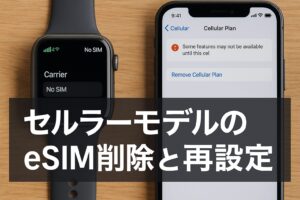
GPS+Cellularモデルのアップルウォッチを使っている場合は、機種変更や引き継ぎのたびにeSIM情報の扱いを意識する必要があります。ここを放置すると、二重契約や課金トラブルの原因にもなりかねません。
eSIMは物理的なSIMカードではなく、ウォッチ内部に書き込まれた通信情報です。そのため、「古いウォッチを手放す前にeSIM情報を削除する」「新しいウォッチ側で再設定する」という2ステップがどうしても必要になります。
旧アップルウォッチ側でのeSIM削除
多くのキャリアでは、次のような流れで旧ウォッチ側の通信プランを削除します。
- iPhoneのWatchアプリで「モバイル通信」を開く
- 対象プランの情報ボタンをタップ
- 「プランを削除」や「モバイル通信プランを削除」を実行
そのうえで、ペアリング解除時にも「プランを保持するか削除するか」を選ぶ画面が出ることがあります。新しいアップルウォッチでも同じ番号で通信する予定かどうかで、選ぶ項目が変わってきます。手放す予定があるウォッチについては、原則「削除」を選んでおいた方が安全です。
新しいアップルウォッチでの再設定
新ウォッチのセットアップ中に「モバイル通信を設定」といった画面が出てくるので、案内に従ってキャリアの契約情報を紐づけていきます。途中で暗証番号入力や契約内容の確認が入るので、時間に余裕のあるときにまとめてやるのがおすすめです。
通信契約や料金は、生活コストに直結する重要なポイントです。この記事で紹介している内容はあくまで一般的な流れの目安なので、実際の手続きや費用については必ずキャリア公式サイトやサポート窓口で確認し、最終的な判断は専門家にご相談ください。
アップルウォッチ引き継ぎの総まとめ
ここまで、アップルウォッチ引き継ぎの基本から、SuicaやApple Pay、ナンバーシェアやeSIM、中古購入やiPhoneなしの初期化といった少しややこしいケースまで、一気に駆け足で整理してきました。情報量は多めですが、「自分がどのケースに当てはまるか」を意識しながら読み進めてもらえれば、だいぶスッキリしてきたんじゃないかなと思います。
引き継ぎで迷ったときのチェックリスト
- まずはiPhoneとアップルウォッチを最新OSにアップデートしたか
- iPhone側のバックアップ(iCloudまたはパソコン)は直近で取れているか
- SuicaやApple Payなどお金まわりは別途移行・再設定が必要だと理解しているか
- セルラーモデルならナンバーシェアやeSIMの削除・再設定の流れを把握しているか
- ペアリングできないときの「再起動・ネットワークリセット・初期化」の手順をイメージできるか
このあたりを一つずつ確認していけば、アップルウォッチ引き継ぎで致命的なミスをする確率はかなり下げられます。とくに、バックアップとSuica・Apple Payの扱いだけは「毎回チェックする項目」として、自分なりのルールにしておくと安心です。
もし新しいモデル選びから迷っているなら、たとえばアップルウォッチSE3でできることをまとめた記事や、アップルウォッチで写真を撮る・活用するためのまとめもあわせてチェックしてみてください。引き継ぎと一緒に「どう使うか」までイメージしておくと、新しいウォッチ生活がより楽しくなるはずです。
アップルウォッチの引き継ぎは、仕組みさえ分かってしまえば「毎回の儀式」としてルーティン化できます。この記事を手元のメモ代わりにしながら、次の機種変更や買い替えのときも、落ち着いてサクッと乗り換えていきましょう。


